Ez a cikk elmagyarázza, hogyan lehet megállítani a Dinamikus sziget és a piros felvételjelző nem jelenik meg a rögzített videóban iPhone 14 Pro képernyőrögzítés funkciót használó modellek. Olvassa tovább, hogy megtudja, hogyan történik.

Tovább iPhone , az Apple képernyőrögzítési funkciója videót rögzít arról, hogy mit csinálsz a képernyőn, ami nagyszerű, ha szeretnéd rögzíteni a játékmenetet, végigvezetni valakit az oktatóanyagon egy alkalmazásban, bemutatni egy hibát vagy bármi mást.
A régebbi, a kijelző tetején lévő bevágással rendelkező iPhone-okon a bevágás nem látszik a képernyőfelvételeken, aminek lennie kell. De a Dynamic Island kivágással rendelkező újabb iPhone-okon, például az iPhone 14 Pro-on és az iPhone 14 Pro Max-on, a Dynamic Island animál, és a piros felvételjelzőt mutatja, ami miatt a kivágás látható a rögzített videóban.
hogyan lehet zárolni az üzenetet az iphone-on
Ez elvonhatja a figyelmet, különösen akkor, ha azt szeretné, hogy a néző figyelme a képernyőfelvétel fő tartalmára összpontosuljon. Szerencsére van mód a Dynamic Island tevékenység eltávolítására a képernyőfelvételekről, és ez valóban meglehetősen egyszerű. A következő lépések megmutatják, hogyan.
- Hívja elő a Vezérlőközpontot úgy, hogy a képernyő jobb felső sarkából átlósan lefelé húzza az ujját.
- Érintse meg a Képernyőfelvétel gombot a Vezérlőközpontban (ha nincs ott, a funkciót a következőn keresztül adhatja hozzá Beállítások -> Vezérlőközpont ).
- Mielőtt a három másodperces visszaszámlálás véget ér, csúsztassa az ujját vízszintesen a Dinamikus szigeten a kivágás bármelyik szélétől a közepe felé.
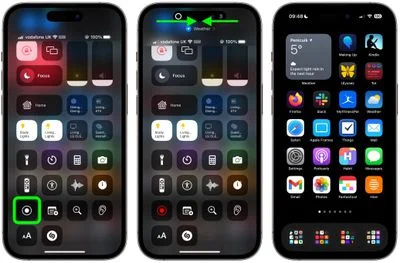
Az utolsó lépésben leírt művelet végrehajtásával a visszaszámláló eltűnik, és megakadályozza, hogy a Dinamikus sziget és a piros képernyőfelvétel jelző megjelenjen a rögzített képernyőfelvételen. Ha le szeretné állítani a felvételt, egyszerűen érintse meg a Dinamikus szigetet a Stop gomb megjelenítéséhez.
hogyan adjunk hozzá fényképet egy widgethez

Népszerű Bejegyzések